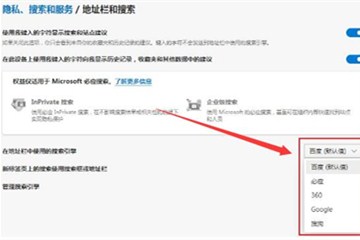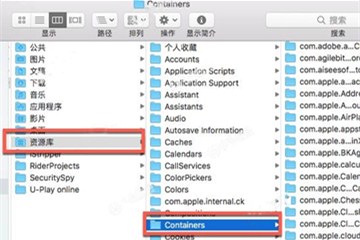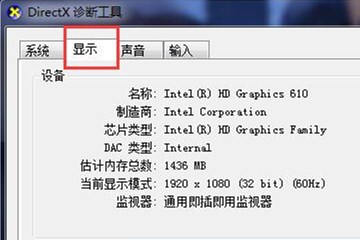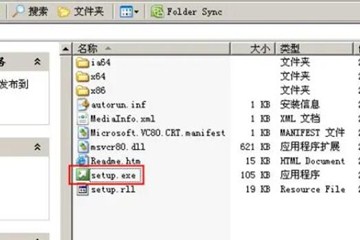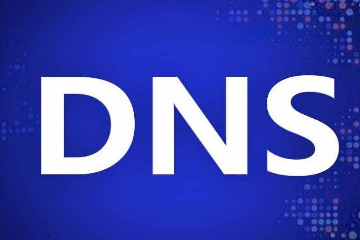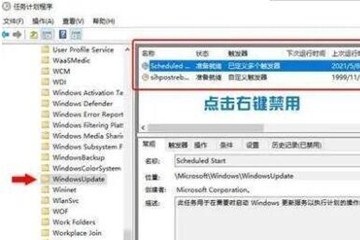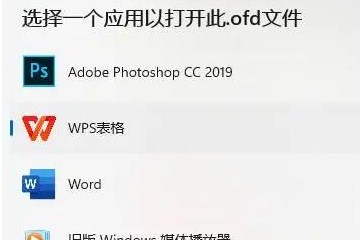不少用户在更新到Windows 11操作系统后,字体变得模糊不清,看起来很不舒服,但其实很好解决,因为win11字体模糊不清一般是缩放比例不正确或清晰度设置不准确,只需要稍微调整下设置就可以了,如果设置后没有改善,则可能是显示驱动不兼容引起的,更新一下就可以了。
字体模糊不清的4种解决方法
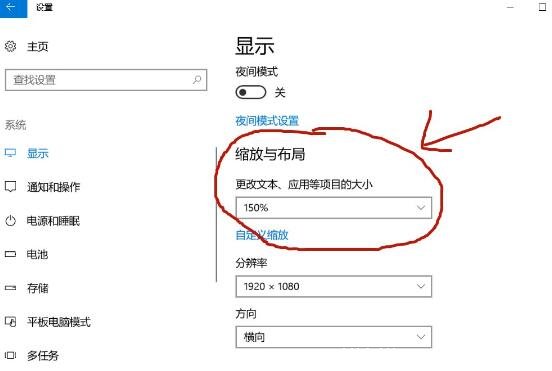
1、调整缩放比例:在 Windows 11 中,你可以在“设置”应用程序中调整缩放比例。打开“设置”应用程序,然后选择“显示器”>“高级显示设置”>“缩放和布局”,然后调整“缩放比例”以解决字体模糊问题。
2、更新显示器驱动程序:访问你的显示器制造商的网站,下载和安装最新的显示器驱动程序以解决字体模糊问题。
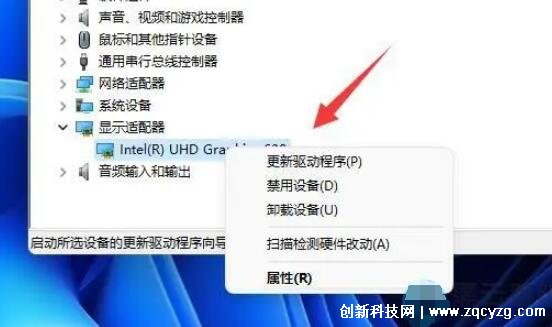
3、调整清晰度设置:在 Windows 11 中,你可以在“设置”应用程序中调整清晰度设置。打开“设置”应用程序,然后选择“显示器”>“高级显示设置”>“分辨率”,然后选择正确的分辨率以解决字体模糊问题。创新科技网 WwW.zQCYzG.cOM
4、禁用 ClearType:在 Windows 11 中,你可以禁用 ClearType 来解决字体模糊问题。打开“设置”应用程序,然后选择“显示器”>“高级显示设置”>“高级显示设置”,然后选择“ClearType 文字”选项,然后选择“关闭 ClearType”以禁用 ClearType。
在遇到win11字体模糊不清时,就按照上面几种方法来处理,基本都可以恢复正常,只不过不同计算机和显示器需要不同的设置,所以要根据自己的实际情况来调整。